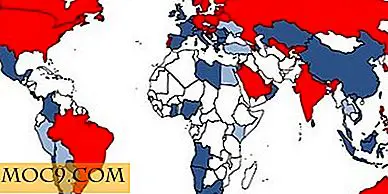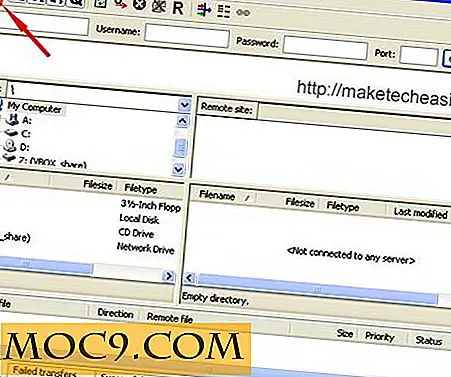כיצד מחקר מאמרים cite ב - Google Docs
כאשר אתה כותב נייר זה יכול להיות מתסכל לקבל ציטוטים שלך מיון. לדעת מה לצטט, מתי, ובאיזה סגנון יכול להוסיף עוד מתח מופרז לכתוב נייר. למרבה המזל, במהלך השנים, שירותים מקוונים רבים נוצרו כי להפוך את תהליך הציטוט. Google Docs לוקח את זה צעד נוסף, עם זאת, בכך שהוא מאפשר לך לעשות את המחקר שלך citing הכל במסמך עצמו! זה עושה עבור קל יותר למצוא זמן לצטט מקורות הקשורים למה שאתה מנסה להגיד.
פתיחת החלונית 'חקור'
בשלב מסוים בחייו של דוק דוק, היה לו פאנל שנקרא "מחקר" שאפשר לך לעשות בדיוק את זה. בימים אלה יש שם מבלבל למדי "חקור" אבל עדיין ממלא את הנישה של עושה מחקר בתוך Google Docs. כדי לפתוח את החלונית 'חקור', לחץ על 'כלים' בחלק העליון ולאחר מכן על 'חקור'.

חלונית 'חקירה' תפתח בצד ימין.

ביצוע מחקר
כעת, כשהחלונית 'חקירה' פתוחה, תוכל להשתמש בה כדי לבצע מחקר. הדרך הקלה ביותר לחשוב על חקור היא כמו Google אישי אתה יכול לפתוח בצד של המסמך שלך כמו שאתה כותב. ככזה, בכל פעם שאתה צריך לחפש משהו, אתה יכול להקליד אותו לחלונית 'גלה' כפי שהיית עושה אל Google. סייר יראה לך רשימה של תוצאות.

לחץ על אחד שאתה אוהב את המראה של ביותר, והוא יופיע בכרטיסייה חדשה לך לקרוא. אם כבר יש לך אתר אינטרנט שאתה רוצה לצטט, תוכל פשוט להזין את כתובת האתר בתיבת החיפוש, וחקירה יעשה את השאר.

אם אתה מבחין, לאורך הדף היא אפשרות עבור תמונות. על ידי לחיצה על כל תמונה, אתה יכול לראות גרסה גדולה יותר של אותו, כמו גם פרטים על רישיון השימוש שלה. לחיצה על "הוספה" תוסיף את התמונה למסמך. ודא שיש לו את הרישיון הנכון, ותמיד לצטט עבודה במידת הצורך!
מצטט מחקר
לאחר שמצאת אתר שברצונך לצטט, כתוב עליו בעיתון שלך. לאחר מכן, הניח את הסמן המהבהב בנקודה שבה ברצונך להוסיף ציטוט.

העבר את העכבר מעל לתוצאה שברצונך לצטט כאן. לחץ על לחצן הצעת המחיר יופיע בפינה השמאלית העליונה של התוצאה.

לאחר לחיצה, שני דברים יקרה. ראשית, Google Docs יוסיף מספר עילי שבו הסמן שלך יזהה אותו. לאחר מכן, Google תציין אותו בתחתית המסמך. כדאי לציין שציטוט זה אינו כתוב בכותרת התחתונה, כך שעדיין תוכל להשתמש בו עבור מספרי עמודים ואפשרויות אחרות.


שינוי פורמט ציטוט
מוסדות לעיתים קרובות לאכוף פורמטים ציטוט ספציפיים. אם ברצונך לשנות את העיצוב של הציטוטים, לחץ על שלוש הנקודות שליד תיבת החיפוש. כאן אתה יכול לבחור בין MLA, APA, ו פורמטים שיקגו.

ביצוע ביבליוגרפיה
עבור מסמכים הדורשים ביבליוגרפיה, ייתכן ש- Explore אינו אידיאלי. במקום לקבל את הציטוטים בתחתית הדף, ביבליוגרפיות ממוקמות בדרך כלל בסוף המאמר. אם המכון שלך דורש ביבליוגרפיה במקום, יש שתי דרכים אתה יכול לעקוף את זה.
גזור והדבק את הציטוטים
אין דרך להגדיר את 'חקור' כדי ליצור ביבליוגרפיה באופן אוטומטי, כך שיהיה עליך לעשות זאת בעצמך. לצטט מקורות כפי שהיית מעלה, ולאחר מכן להעביר את כל הערות שוליים זה יוצר לתוך קטע ביבליוגרפיה. ודא את סגנון הציטוט תואם את הנדרש עבור ביבליוגרפיה.
השתמש Addon
לחלופין, ל- Google Docs יש כמה תוספים יפים שמייצרים את התהליך עבורך ויוצרים ביבליוגרפיה במהירות. אחד addon כזה הוא EasyBib ביבליוגרפיה הבורא. זה יכול להיות מותקן לתוך Docs ומשמש ליצור ביבליוגרפיה מלאה. לאחר ההתקנה, גש אליו באמצעות התפריט 'תוספים' בחלק העליון של Google Docs.
בציטוטים שלי
סידור וציטוט של ציטוטים יכול להיות כיור זמן גדול. באמצעות התכונה של Google Doc לחקור, אתה יכול להפוך חלק מונוטוני אחרת של כתיבת נייר. אם זה לא עומד בסטנדרטים שלך, יש addons כדי לעזור לקבל את הציטוטים המושלמים.
האם אתה מוצא ציטוט מסמכים מטלה? יידע אותנו למטה!